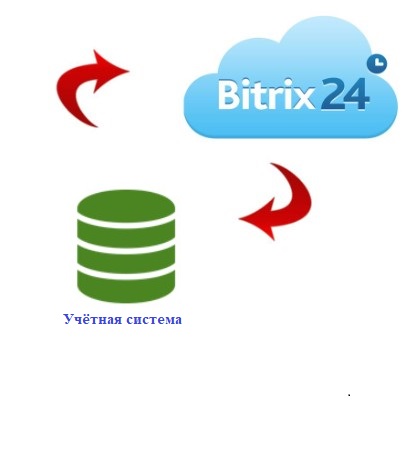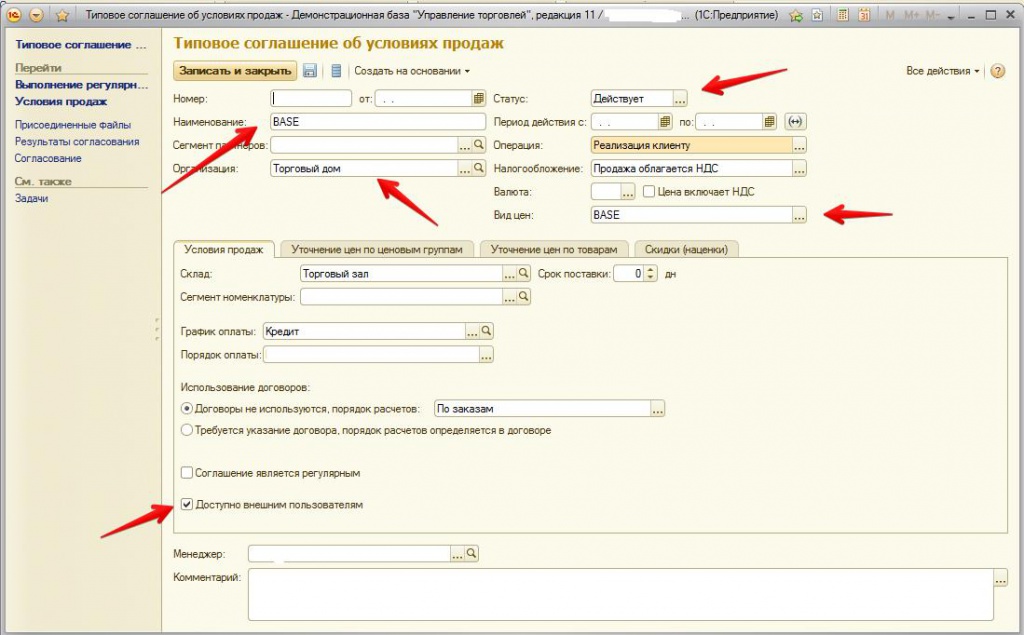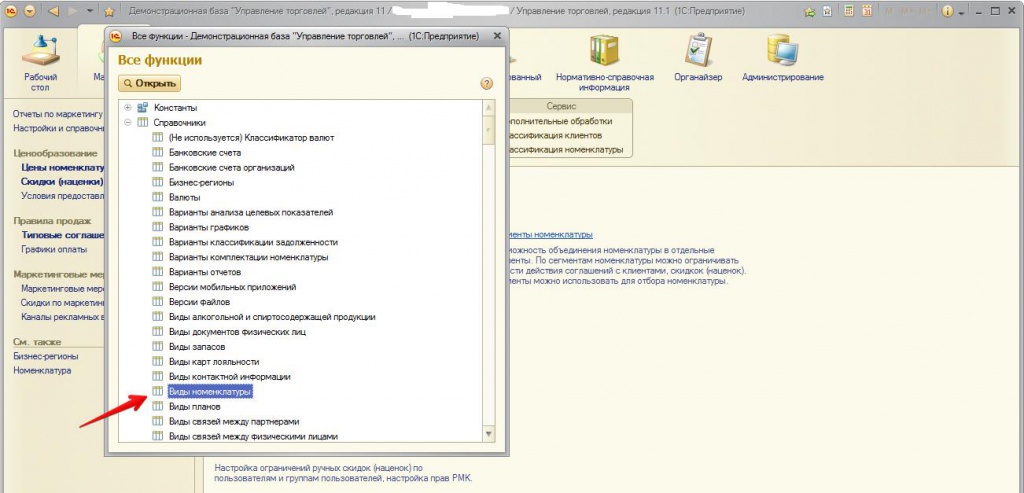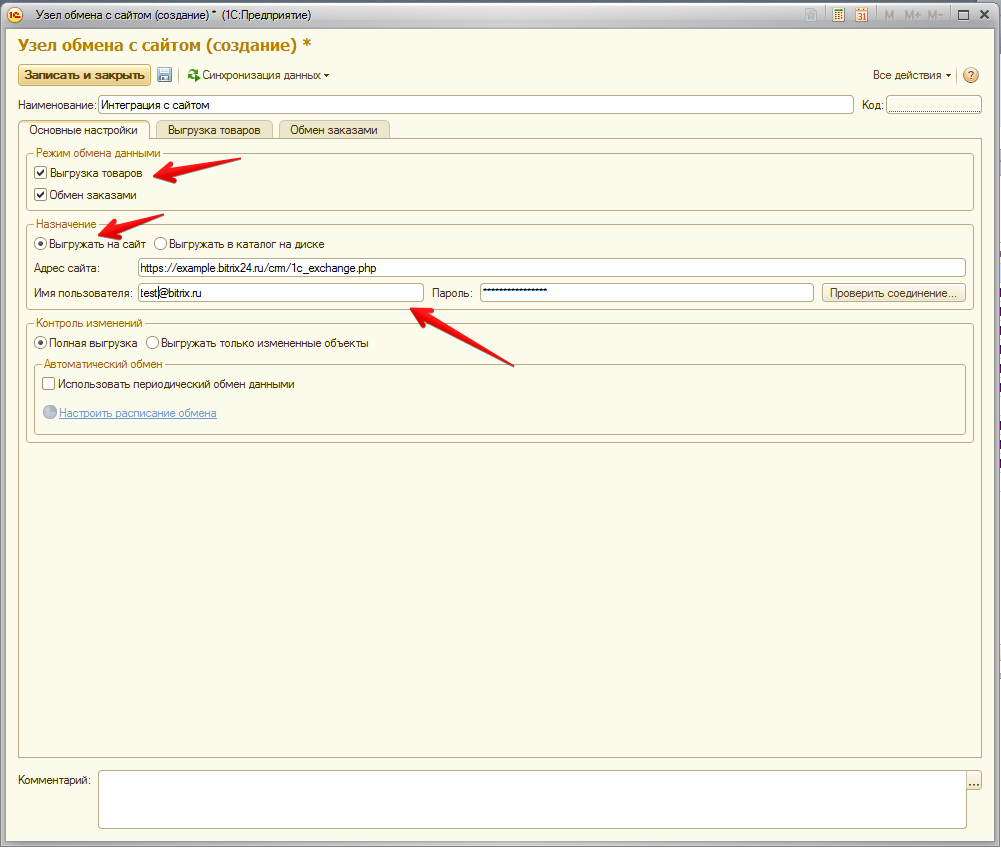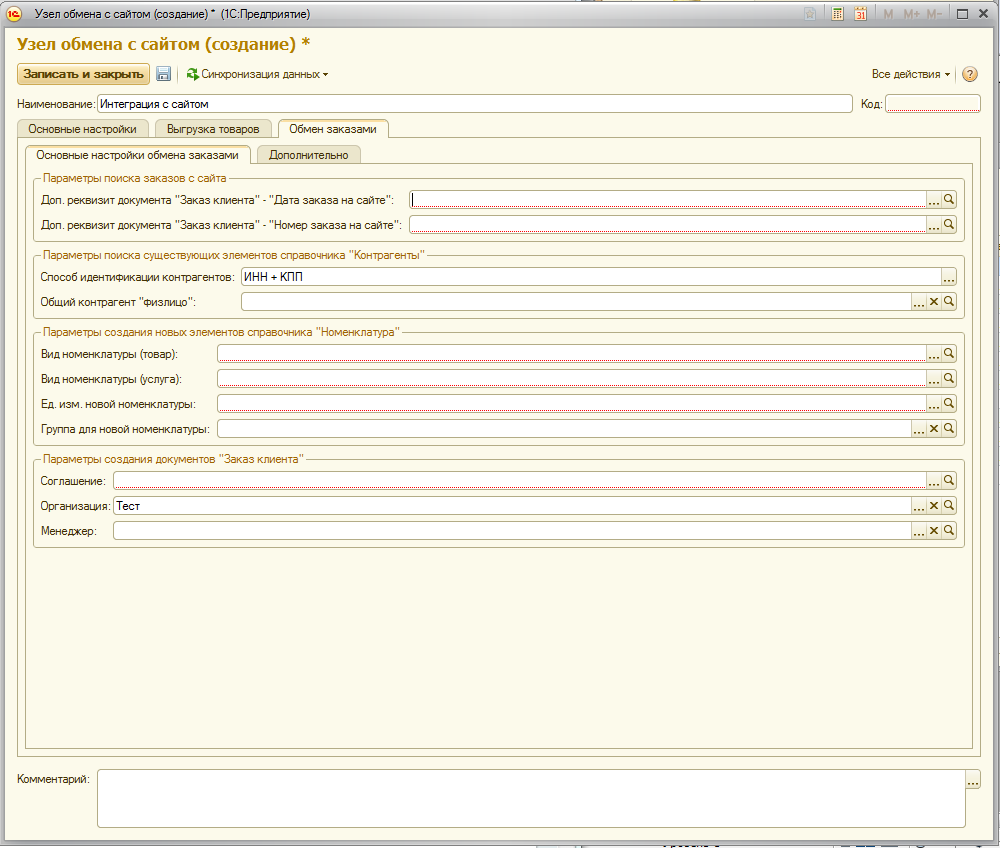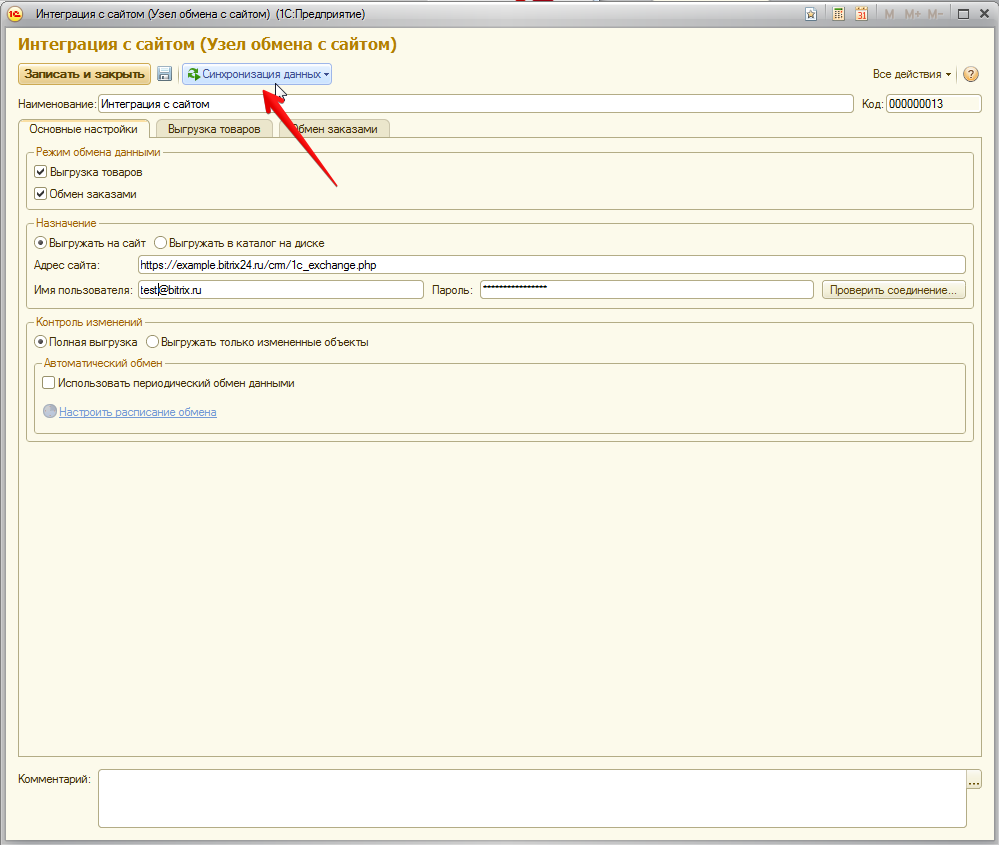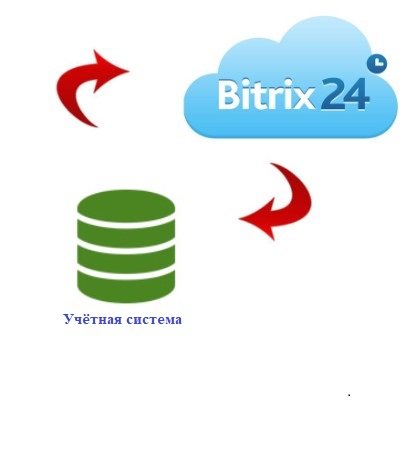Інтеграція програм лінійки BAS, конфігурацій "УТП", "УВП", "УТ 2.3" з "Бітрікс24". Інтеграція типового рішення від "Бітрікс24"
Основний сценарій, який підтримується для обміну рахунками:
1) Рахунки створюються на стороні CRM.
2) Рахунки при досягненні певного статусу відправляються в "1С:Підприємство".
3) На стороні "1С:Підприємство" може бути проведена оплата рахунку або його відвантаження, може бути змінений склад товарів рахунки їх вартість і кількість. Всі ці дані будуть автоматично відправлені в CRM при черговій синхронізації.
4) Ці ж зміни на стороні CRM приведуть до змін відповідних замовлень в "1С:Підприємство".
Основний сценарій обміну товарами:
Обмін товарів реалізований односторонній, тобто відслідковуються зміни тільки на стороні "1С:Підприємство", а при синхронізації ці зміни потрапляють в CRM.
Основні налаштування виконуються на стороні "1С:Підприємство".
Детальніше
1. Запускаємо програму "Управління торгівлею". Йдемо в Адміністрування - Синхронізація даних - і встановлюємо галочку «Обмін даними з сайтами»:
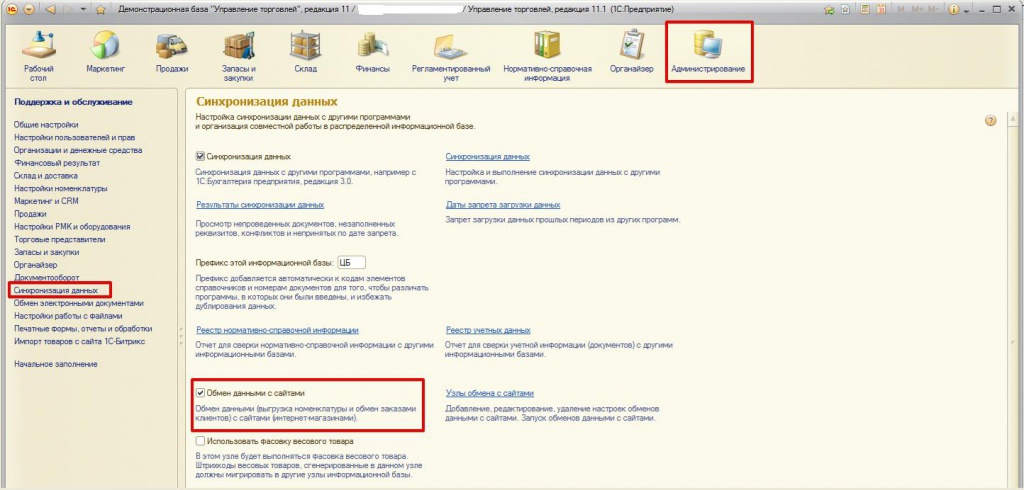
Мал.1. Установка галочки "Обмін даними з сайтами".
2. Створюємо вид ціни товарів , який буде використовуватися для обміну.
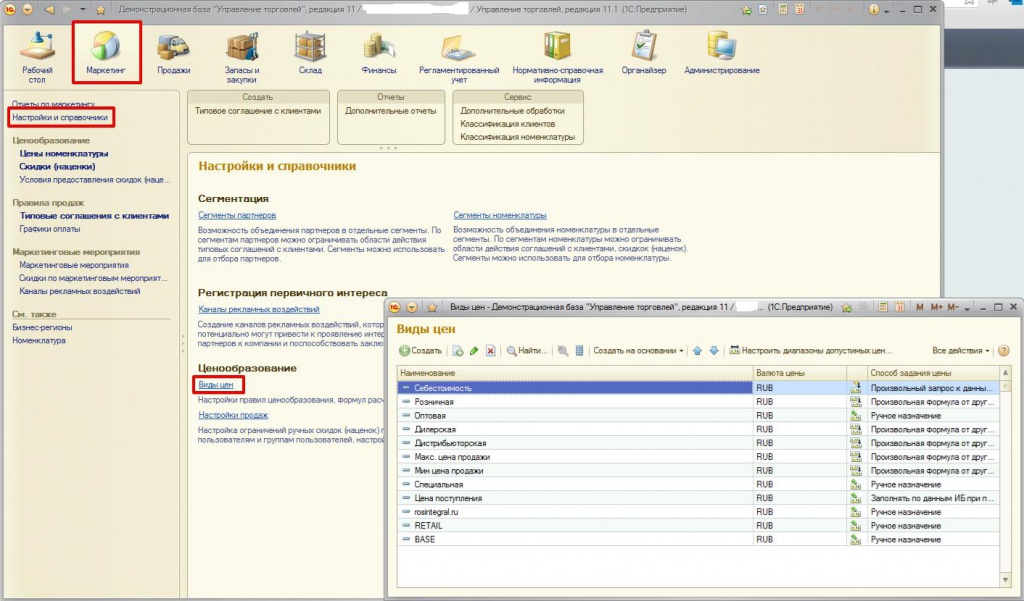
Мал.2. Переходимо в меню Маркетинг-настройка-встановлюємо або створюємо вид ціни.
Створюємо вид ціни (ви можете використовувати існуючий вид ціни, якщо він задовольняє зазначеним нижче параметрам), наприклад, BASE, вказуємо валюту, ПДВ (якщо необхідно), зберігаємо.
3. Створюємо "Типова угода з клієнтами". Переходимо Маркетинг - Типові угоди з клієнтами - Створити (ви можете використовувати існуючу угоду, якщо воно задовільняє зазначеним нижче параметрам).
Мал.3. Створюємо документ "Типова угода з клієнтами" де заповнюємо всі необхідні (обов'язкові) поля.
Заповнюємо всі необхідні поля:
- Найменування- будь-яку назву, наприклад, я використовую BASE.
- Організація-назва вашої організації.
- Статус-встановлюємо «Діє», так як це повинна бути активна угода.
- Вид ціни- необхідно вибрати саме той вид, який ми створили на попередньому кроці, в моєму випадку, це BASE.
- Доступно зовнішнім користувачам- обов'язково встановлюємо активність цієї галочки, для того щоб дані могли синхронізуватися з порталом "Бітрікс24".
4. Необхідно створити вид номенклатури (або змінити його, якщо такий вже є).
Мал.4. Переходимо в меню Маркетинг-Довідник "Вид номенклатури" -Створіть вид номенклатури.
У вікні необхідно вказати найменування, а також відключити активність галочки «Використовувати характеристики» , якщо вона встановлена.
5. Налаштування вузла обміну.
Перед початком створення вузла перейдіть на сторінку налаштування інтеграції CRM з "1С:Підприємство" в "Bitrix24" і дозвольте обмін даними з "1С:Підприємство".
Мал.5. У меню Адміністрування-синхронізація даних-створюємо новий вузол обміну з сайтами.
Перейдемо на вкладку - Обмін замовленнями.
Основні налаштування, тут необхідно заповнити всі обов'язкові поля, додаткові реквізити документів, спосіб ідентифікації контрагентів і т.д. Натисніть на кнопку "лупа" і виберіть відповідні значення.
Мал.6. На закладці "Обмін замовлень" необхідно заповнити всі обов'язкові поля.
Вид номенклатури, послуга і угода - необхідно вибрати саме ті, що ви створили на попередніх кроках, всі вони повинні бути без характеристик.
Мал.7. Після заповнення всіх налаштувань натискаємо "Синхронізація даних".
Після синхронізації всі товари з "1С:Підприємство" будуть вивантажені в каталог "Бітрікс24". Також, всі рахунки з порталу, будуть передані в "1С:Підприємство" і для кожного з них буде встановлено статус.
Що отримує клієнт в результаті цієї інтеграції між "1С:Підприємство" і "Бітрікс24":
- установка типового модуля інтеграції BAS з "Бітрікс24". Переконуємося, що модуль працює без помилок;
- запуск стандартного функціоналу модуля;
- надання консультативної допомоги в освоєнні функціональних налаштувань модуля (де і як налаштовувати правила обміну).
Наступний крок - це налаштування правил обміну між "Бітрікс24" і "1С:Підприємство" (додаткова оплата послуг, виходячи з Ваших побажань).
Вартість роботи: 18000 грн.
Компанія «ЕНСІТІ»
- Коментарії